
Отправка сообщения группе пользователей или компании на Mac
Вы можете отправлять сообщения группе пользователей, которая соответствует этим требованиям. В macOS 10.15 и новее, iOS 13 и новее, а также iPadOS 13 и новее можно отправлять сообщения компаниям.
Сообщения, которые Вы отправляете группе пользователей или компании, могут включать те же вложения и эффекты, которые доступны для сообщений отдельным пользователям.
Быстрые ответы Tapback. См. раздел Использование быстрых ответов Tapback.
Фото и видео. См. раздел Отправка фото и видео.
Стикеры и изображения. См. Отправка стикеров, Использование #images и Создание Memoji.
Аудиосообщения. См. раздел Отправка аудиосообщения.
Эффекты сообщений. См. раздел Использование эффектов сообщений.
Открыть приложение «Сообщения»
Отправка сообщения группе пользователей
В приложении «Сообщения»
 на компьютере Mac нажмите кнопку «Написать»
на компьютере Mac нажмите кнопку «Написать»  (или используйте панель Touch Bar), чтобы начать новое сообщение.
(или используйте панель Touch Bar), чтобы начать новое сообщение.В поле «Кому» введите имя, адрес электронной почты или номер телефона каждого человека, которому Вы хотите отправить сообщение. По мере ввода приложение «Сообщения» предлагает адреса, которые есть в приложении «Контакты»
 или использовались ранее при отправке сообщений.
или использовались ранее при отправке сообщений.Можно также нажать кнопку добавления
 справа от поля «Кому». Нажмите контакт в списке, затем нажмите адрес электронной почты или номер телефона.
справа от поля «Кому». Нажмите контакт в списке, затем нажмите адрес электронной почты или номер телефона.Введите сообщение в поле в нижней части окна. Вы можете использовать варианты для ввода, если они есть.
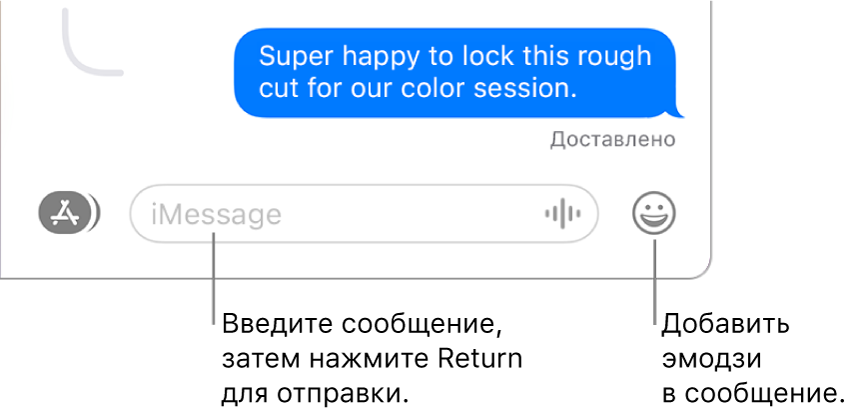
Нажмите клавишу Return на клавиатуре, чтобы отправить сообщение.
Отправка сообщения компании с помощью Делового чата
В macOS 10.15 и новее, iOS 13 и новее, а также iPadOS 13 и новее можно отправлять сообщения некоторым компаниям. В деловых чатах можно получать ответы на вопросы, решать проблемы, советоваться по вопросам покупок, делать покупки через Apple Pay и многое другое.
Примечание. Сообщения в Деловом чате отображаются в облачках темно-серого цвета, который отличает их от сообщений iMessage (облачка синего цвета), а также SMS и MMS (облачка зеленого цвета).
На Mac можно найти компанию, с которой Вы хотите начать чат, в Картах или открыть ее электронное письмо.
См. раздел Поиск места в приложении «Карты».
Чтобы начать разговор, нажмите кнопку «Сообщение»
 на экране «Данные на карте» или нажмите ссылку в электронном письме.
на экране «Данные на карте» или нажмите ссылку в электронном письме.Если Вы впервые отправляете сообщение этой компании, создается новый разговор. В ином случае Вы можете продолжить разговор.
Введите сообщение в поле внизу окна, затем нажмите клавишу Return. В сообщения для компаний можно добавлять те же типы контента, которые доступны при переписке с отдельными пользователями или группами.
В деловом чате Вам может потребоваться выбрать ответ из списка (например, выбрать время встречи или выбрать один из доступных продуктов).
Чтобы перестать получать сообщения из делового чата, удалите соответствующий разговор. Также можно выключить уведомления.
См. статью службы поддержки Apple Использование функции Messages for Business.
Если Вы хотите отправить встроенный ответ, чтобы разговор был более упорядоченным, см. раздел Отправка встроенного ответа на сообщение. Чтобы переслать сообщение, см. раздел Пересылка сообщения или вложения. Информацию о том, как исправить допущенную ошибку в своем сообщении, см. в разделе Отмена отправки и редактирование сообщения.